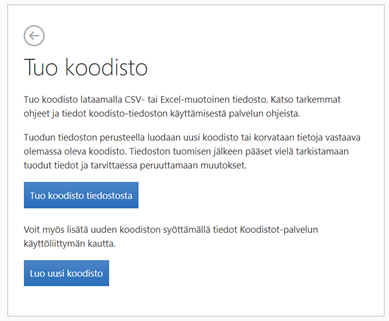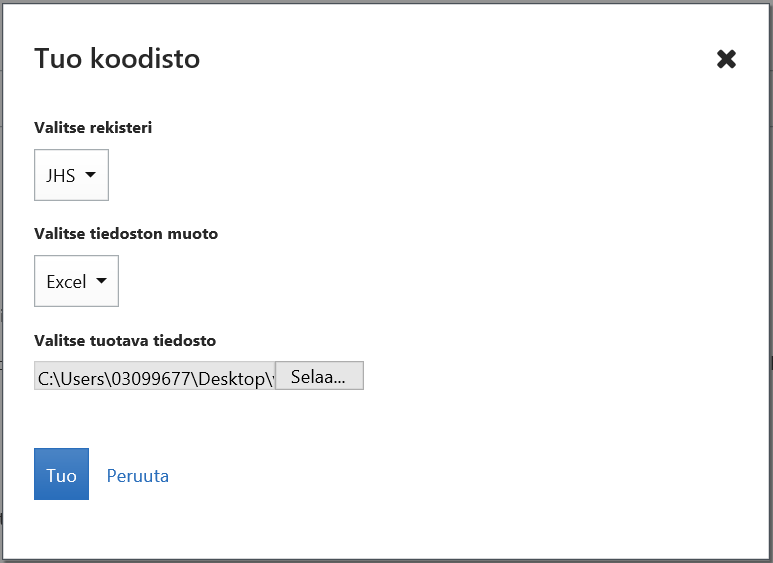1. Tuotavan koodiston valmistelu ja Excel-tiedoston sarakeotsikot
Koodistoja voi tuoda sekä vanhemmalla Excel-versiolla (.xls) että uudemmalla (.xlsx) Excelillä.
Excel-tiedostossa sarakkeiden järjestyksellä ei ole merkitystä. Tuotavassa tiedostossa voi olla myös muun nimisiä sarakkeita, mutta näitä ei tuoda, vaan ne ohitetaan.
Excel-esimerkkitiedosto (Sosioekonominen asema 1989):
1.1 Välilehtien nimeäminen
Excel-tiedostossa tulee olla CodeSchemes- ja Codes-nimiset välilehdet ja tässä järjestyksessä.
- CodeSchemes-välilehdeltä tuodaan koodiston metatietoja
- Codes-välilehdeltä tuodaan koodit ja niiden selitteet sekä koodien muut metatiedot
Välilehtien nimet tulee olla kirjoitusasultaan juuri tämän nimisiä (isoilla ja pienillä kirjaimilla on merkitystä eli kirjoitusasu on case sensitive). Välilehtien nimet vastaavat fyysisiä Koodistot-työkalun tietokantataulujen nimiä.
1.2 CodeSchemes-välilehti (Koodiston tiedot, koodiston nimi ja metatiedot)
| Sarakkeen nimi | Kuvaus | Pakollisuus |
|---|---|---|
| CODEVALUE | Koodiston itse määritelty tunniste, koodi. Tieto on pakollinen. | x |
| ID | Järjestelmän generoima yksilöivä UUID-tunniste. | |
| INFORMATIONDOMAIN | Koodistojen luokitus. Koodistojen luokituksena käytetään Julkisten palvelujen luokitus -luokitusta (27 päätason luokkaa). Tieto on pakollinen. Tieto annetaan koodina esim. "P10" (="Työ ja työttömyys") ks. päätason luokat Sisäiset metatiedot - Koodistot | x |
| ORGANIZATION | Koodistoa hallitsevat organisaatiot. Tieto annetaan organisaation UUID-koodina, ja kenttä sallii usean organisaation määrittämisen puolipiste-erottimella. Mikäli arvoa ei anneta, koodisto kytketään rekisterin organisaatioihin. | |
| LANGUAGECODE | Koodiston kielikoodi, joka määrittelee millä kielillä koodiston aineistoja voi lokalisoida. Koodistojen kielikoodeina käytetään IETF-kielikoodeja. Tieto annetaan kielikoodin arvona. Kielivalintoja voi olla useampia, jolloin erottimena toimii puolipiste. Esimerkki: fi;sv;en arvo määrittelee, että sisällön voi kuvata suomeksi, ruotsiksi ja englanniksi. Mikäli arvoa ei määritä, järjestelmä valitsee kielet dynaamisesti sisällön perusteella. Dynaamisuus toimii automaattisesti tämän sarakkeen arvojen lisäksi myös. | |
| VERSION | Koodiston versionumero. Versionumero on aina kokonaisluku. Uusi koodisto saa versionumeron 1. Tuonnissa ei tarvitse antaa. | |
| STATUS | Tilakoodi. Tuonnissa on oletuksena DRAFT. Tieto on pakollinen. Tiloissa DRAFT (luonnos) ja SUBMITTED (odottaa hyväksyntää) olevia koodistoja voi vapaasti muokata. Sallitut arvot ovat: DRAFT, SUGGESTED, SUBMITTED, VALID, SUPERSEDED, RETIRED ja INVALID. | x |
| PREFLABEL_FI | Koodiston nimi suomeksi | |
| PREFLABEL_SV | Koodiston nimi ruotsiksi | |
| PREFLABEL_EN | Koodiston nimi englanniksi | |
| DEFINITION_FI | Koodiston määritelmä suomeksi | |
| DEFINITION_SV | Koodiston määritelmä ruotsiksi | |
| DEFINITION_EN | Koodiston määritelmä englanniksi | |
| DESCRIPTION_FI | Koodiston kuvaus suomeksi. Pitkissä teksteissä voi tällä hetkellä luoda kappalevaihdon kirjoittamalla tekstiin \n. | |
| DESCRIPTION_SV | Kuvaus ruotsiksi | |
| DESCRIPTION_EN | Kuvaus englanniksi | |
| CHANGENOTE_FI | Muutostiedot. Tässä voi kuvata koodiston muutostietoja esim. edelliseen versioon nähden tai pidemmältä ajanjaksolta. | |
| CHANGENOTE_SV | Muutostieto ruotsiksi. | |
| CHANGENOTE_EN | Muutostieto englanniksi. | |
| STARTDATE | Koodiston alkupäivämäärä. Muodostuu tuonnissa tuonnin ajanhetken perusteella. Päiväys ISO-8601 muodossa esim. 2018-01-16. Excel-tuonnissa kannattaa käyttää päivämäärissä funktiota =”2018-01-16”. | |
| ENDDATE | Koodiston loppupäivämäärä. Päiväys ISO-8601 muodossa. | |
| SOURCE | Lähde. Jos koodistolla on jokin lähde esim. laki tai kansainvälinen emokoodisto, voi sen kuvata tässä. | |
| LEGALBASE | Lakiperuste | |
| GOVERNANCEPOLICY | Koodiston käytön sitovuus / tai hallinnan taso esim. "Kansallinen suositus (JHS)", "Kansainvälinen suositus", "Pakollinen kunnille", "Tilastoluokitus". | |
| CONCEPTURI | Sanastointegraation URI-linkki | |
| LICENSE | Lisenssi. Koodistoeditorissa on käytössä toistaiseksi avoimet lisenssit CC by 4.0 ja CC0. Lisenssi on valittavissa linkki-toiminnon avulla, ekä sitä tarvitse tuonnissa tuoda. |
1.3 Codes-välilehti (Välilehdeltä tuodaan koodit ja niiden metatiedot)
| Sarakkeen nimi | Kuvaus | Pakollisuus |
|---|---|---|
| CODEVALUE | Koodi eli koodin arvo. Usein koodit ovat numeromuodossa, mutta ne voivat olla myös tekstiä. | x |
| ID | Järjestelmän generoima UUID-tunniste. Ei tuoda lomakkeella. | |
| STATUS | Koodin tila. Sallitut arvot ovat: DRAFT, SUGGESTED, SUBMITTED, VALID, SUPERSEDED, RETIRED ja INVALID. | x |
| BROADER | Hierarkkisen koodiston ylemmän tason koodi eli isäntäsolun arvo. Kenttää käytetään muodostettaessa koodiston hierarkian puurakenne. | |
| ORDER | Järjestysnumero (käytetään sovelluksessa sisäisesti koodien järjestämiseen) | x |
| HIERARCHYLEVEL | Koodin hierarkiataso. Arvo 1 kuvaa ensimmäisen tason (päätaso), arvo 2 toisen tason jne. | |
| PREFLABEL_FI | Koodin selite suomeksi. Jos prefLabel-kenttää ei ole käytetään codeValue-kenttää. | |
| PREFLABEL_SV | Koodin selite ruotsiksi | |
| PREFLABEL_EN | Koodin selite englanniksi | |
| DESCRIPTION_FI | Koodin kuvaus suomeksi | |
| DESCRIPTION_SV | Koodin kuvaus ruotsiksi | |
| DESCRIPTION_EN | Koodin kuvaus englanniksi | |
| DEFINITION_FI | Koodin määritelmä | |
| DEFINITION_SV | Koodin määritelmä ruotsiksi | |
| DEFINITION_EN | Koodin määritelmä englanniksi | |
| SHORTNAME | Lyhyt nimi tai lyhenne | |
| CONCEPTURI | Sanastointegraation URI-linkki | |
| SUBCODESCHEME | Liittyvän koodiston URI-linkki | |
| STARTDATE | Koodin alkamispäivämäärä. Päiväys ISO-8601 muodossa esim. 2018-01-16. Excelissä voi käyttää funktiota ="2018-03-29" | |
| ENDDATE | Koodin loppumispäivämäärä. Päiväys ISO-8601 muodossa esim. 2018-01-16. |
2. Koodiston tuonti Excel-tiedostosta
1. Kun olet kirjautunut sisään Koodistot-työkaluun, näkyy Koodistot-työkalun etusivulla "Tuo koodisto" -painike.
Klikkaa "Tuo koodisto"-painiketta. Esille tulee seuraava näyttö:
2. Klikkaa "Tuo koodisto tiedostosta" -painiketta. Esiin aukeaa seuraava ikkuna:
3. Valitse alasvetovalikosta ensin rekisteri. Koodistot-työkaluun on valmiiksi luotu rekisterit. Käyttäjä ei voi lisätä rekisteriä.
- Rekisteri on pakollinen tieto.
4. Valitse tiedoston muodoksi Excel.
5. Valitse tuotava tiedosto tietokoneeltasi klikkaamalla "Selaa..."-painiketta.
- Saat näkymiin käyttöjärjestelmäsi mukaisen näkymän. Valitse tuotava tiedosto.
6. Klikkaa lopuksi "Tuo"-painiketta, jolloin koodiston tuonti alkaa ja "Tuo koodisto"-ikkuna sulkeutuu.
Päivämäärä
3. Koodiston muokkaus Excelissä
Voit ladata koodiston "Lataa koodisto"-valikosta Microsoft Excel tiedostoksi.
Tallennetun koodiston voit tuoda takaisin muokkausten jälkeen ja korvata sillä olemassa olevan koodiston Koodistot-työkalussa klikkaamalla Koodit-välilehdellä "Tuo koodeja"-painiketta Tietojen yhdistäminen tehdään CodeValue eli koodin eli koodin arvon perusteella (UUID tunnisteet kannattaa poistaa tuotavasta koodistosta?).
Huom. Voit korvata tuonnilla vain DRAFT (luonnos), SUBMITTED (odottaa hyväksyntää) tai SUGGESTED (ehdotus) tiloissa olevia koodistoja.
Saman koodiston tuonti ja vienti
Excel-tiedostoa voi käyttää koodiston muokkaamiseen ja koodien lisäämiseen koska tallennetun koodiston voi tuoda uudestaan Koodistot-työkaluun.
Tuotu koodisto korvaa Koodistot-työkalussa olevan koodiston.
4. Koodien lisääminen
Voit lisätä koodeja Koodit-välilehdellä klikkaamalla "Tuo koodeja"-painiketta. Koodien tuonnissa avautuu vastaava ikkuna kuin kohdassa 2.2.